Während des Import Vorgang kann es je nach Inhalt der AutoCAD Datei zu folgenden Hinweisen kommen.
Wird beim Import eine Schriftart entdeckt die auf Ihrem System nicht vorhanden ist erscheint folgender Hinweis. Dieser wiederholt sich für jede nicht vorhandene Schriftart. In der zweiten Zeile steht der Name der verwendeten Schriftart. Darunter können Sie die gewünschte ARCHline Schriftart auswählen und mit Ok bestätigen.
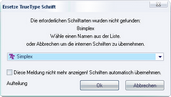
Diese Meldung nicht mehr anzeigen!
Bei mehrfachen Vorkommen ein und derselben Schriftart ist es sinnvoll diese Option zu aktivieren d.h. bereits definierte Ersetzungsregeln werden automatisch angewandt.
Am Ende des Import - und unter der Voraussetzung das Schriftarten ersetzt werden mussten - erscheint folgender Hinweis.
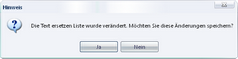
Wenn Sie diesen mit Ja bestätigen werden die angewandten Text Ersetzungen als Regel in den allgemeinen DXF/DWG/DWF Import Einstellungen abgespeichert. Sollten Sie die Abfrage mit Ja bestätigen und die selbe AutoCAD Datei zu einem späteren Zeitpunkt erneut einlesen entfallen die Abfragen zur Gänze.
3D Objekte einlesen
Sollten sich innerhalb der AutoCAD Datei 3D Elemente befinden erscheint diese Abfrage automatisch. Wenn Sie diese Abfrage mit Ja bestätigen werden diese Elemente ebenfalls importiert. Nach erfolgreichem Import können Sie diese im 3D Fenster betrachten (sofern keines vorhanden einfach ein Neues 3D Fenster öffnen).
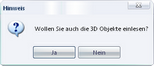
Handelt es sich bei der AutoCAD Datei um einen klassischen (2D) Plan kann diese Frage meist mit Nein beantwortet werden.
Handelt es sich bei der AutoCAD Datei um ein klassisches 3D Objekte (Projekt) ist diese Frage mit Ja zu beantworten.
ARCHline importiert auch sogenannte 3D Flächen welche im AutoCAD mit einer Stärke aus 2D Elemente erzeugt wurden. Solche 3D Solids können auch direkt in ARCHline über 2D Elemente erzeugt werden. Siehe dazu das Kapitel der 3D Solids.